-
![]() Windows向けデータ復旧
Windows向けデータ復旧
- Data Recovery Wizard Free購入ダウンロード
- Data Recovery Wizard Pro 購入ダウンロード
- Data Recovery Wizard WinPE購入ダウンロード
- Partition Recovery購入ダウンロード
- Email Recovery Wizard購入ダウンロード
- おまかせデータ復旧サービス
概要:
新しいSSDを入手したので、HDDに既存するWindows 8/8.1/10をSSDに移行したいです。しかし、移行した後またシステムやアプリを再インストールしなければいけないと、大変時間かかりますし移行する意味がなくなります。Windows 8/8.1/10をシステム&アプリ再インストールせずにSSDに移行する方法はあるでしょうか?このページではそれについて紹介します。
SSDをHDDの代わりにパソコンに換装するのは、とても効き目があるパソコンのパフォーマンスをアップさせる方法と言われます。しかし、Windowsシステム8/8.1/10を丸ごとに新しいSSDに移行できないと、システムを再インストールしないといけなくなる他、元のOSでのアプリも一々あらためてインストールするしかないです。何かWindows 8/8.1/10をシステム&アプリ再インストールせずにSSDに移行する方法があるでしょうか。勿論、あります!システム移行機能が搭載されるEaseUS Todo Backupを使えば、簡単にSSD換装によるWindows 8/8.1/10システムの移行を実現できます。
1.現在使っている、システムがインストールされるHDD。
2.換装したい新品のSSD。SSDの大きさについては、いまのHDDに使われたサイズと同じ容量があれば大丈夫ですが、もう少し大きくにして、今後増えるのアプリの分のスペースも用意しておくのをお薦めします。
3.大事なデータのバックアップ。万が一移行する時不具合が出てデータの損失が起こっても、事前にバックアップして置いたので安心できます。
4.今度役に立つのソフトEaseUS Todo Backup。
ステップ1. EaseUS Todo Backupを実行して、右上にある「ツール」をクリックして「システムクローン」を選択します。
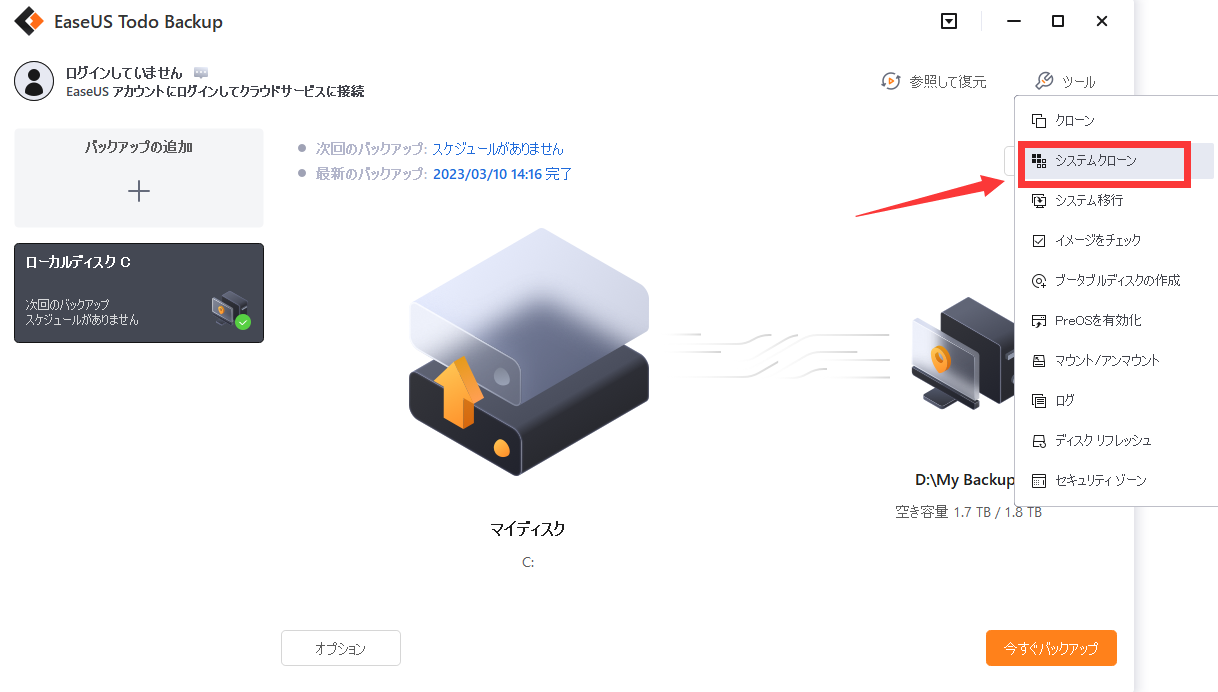
ステップ2. ターゲットディスクを選択して、「次へ」をクリックします。
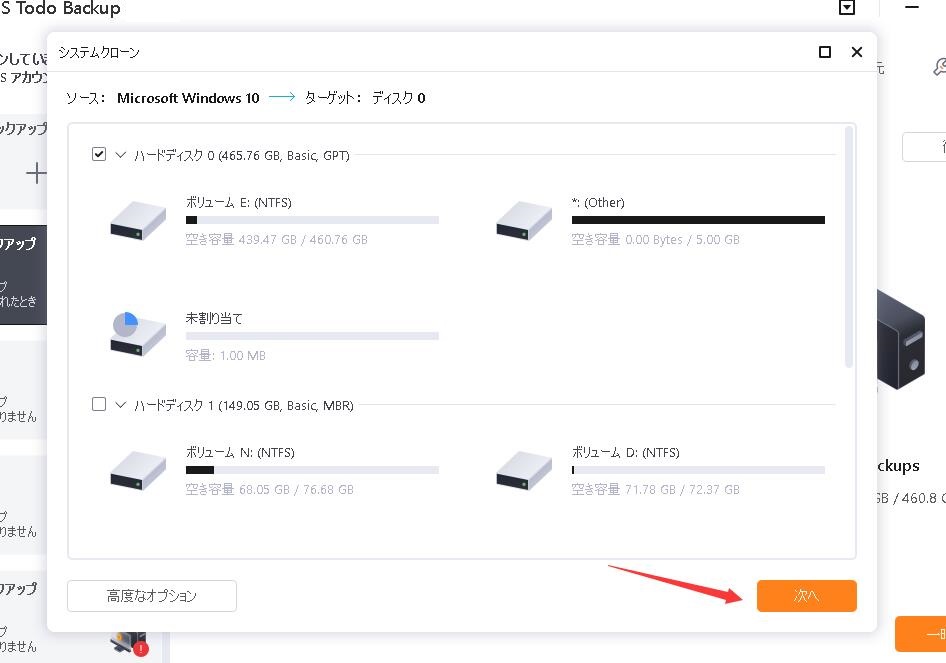
注意:MBRからGPTへのクローン、またはGPTからMBRへのクローンには対応していません。クローン元ディスクとクローン先ディスクのパーティションスタイルが同じであることを確認してください。
ステップ3. 「ターゲットディスクに十分な未割り当て領域がありません。システムクローンを開始するためにパーティションを削除します。」という警告メッセージを確認して、続けるをクリックすると、システムクローンが開始します。
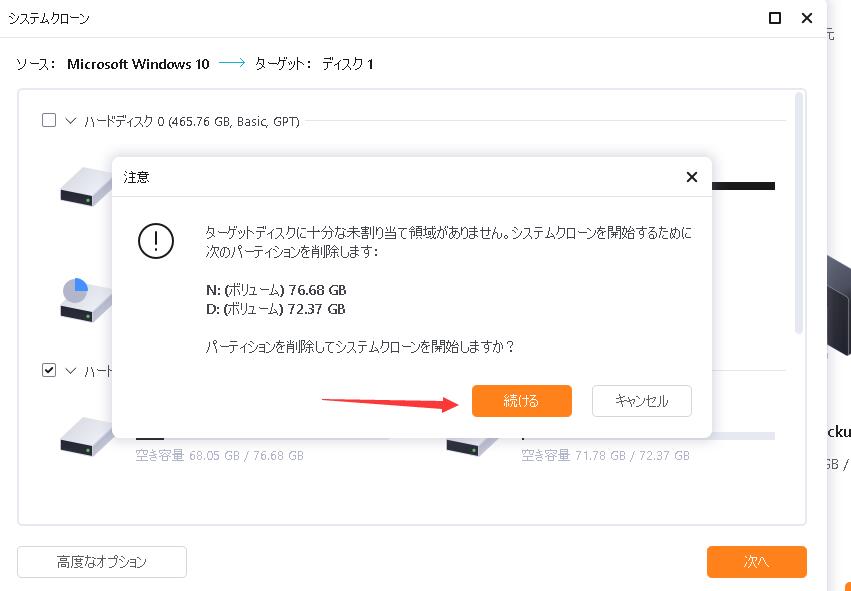
いかがでしょうか。ただ数ステップでWindows 8/8.1/10をシステム&アプリ再インストールせずにSSDに移行できるとは実に便利でしょう。
また、Windows XPをHDDにクローンすることも同じ操作手順で実現できます。
EaseUS Todo Backup
PCのデータのセキュリティのため、完全・自動的にバックアップを実行できるバックアップソフトでもあり、ハードディスク・OSを完璧にクローンできる高度なクローンソフトでもあります。